Excel'de askeri saati standart saate nasıl dönüştürürüm?
Belki de aşağıdaki gibi bir askeri saat listesi içeren bir çalışma sayfası almışsınızdır ve standart saati görüntülemeye alışkınız, bu yüzden Excel'de bu askeri saatleri standart saate dönüştürmek istiyorsunuz, bunu nasıl yapabilirsiniz?
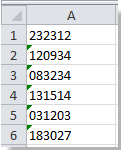
 Excel'de formül ile askeri saati standart saate dönüştürme
Excel'de formül ile askeri saati standart saate dönüştürme
Excel'de, askeri saati formülle hızlıca standart saate dönüştürebilirsiniz.
1. Formülü yazmak için boş bir hücre seçin =TIMEVALUE(LEFT(A1,2)&":"&MID(A1,3,2)&":"&RIGHT(A1,2)) (A1, askeri saati standart saate dönüştürmek istediğiniz hücreyi belirtir, ihtiyacınıza göre değiştirebilirsiniz) ve basın Enter tuşuna basın, ardından doldurma tutamacını sürükleyerek istediğiniz alanı doldurun. Ekran görüntüsüne bakın:
2. Ardından B1:B6 aralığını (yukarıdaki formülü kullandığınız aralık, ihtiyacınıza göre değiştirebilirsiniz) seçin ve sağ tıklayarak Hücre Biçimini Ayarla'yı tıklayın. Ekran görüntüsüne bakın:
3. Hücre Biçimini Ayarla diyalog kutusunda Sayı sekmesine tıklayın ve Saat 'i Kategori kutusundan seçin, ardından sağ bölümdeki standart saat biçimini seçin. Ekran görüntüsüne bakın:
4. Tamam'a tıklayın, sonucu görebilirsiniz:

İpucu: Eğer askeri saat sadece saat ve dakikadan oluşuyorsa (örneğin 2323), bu formülü kullanabilirsiniz =TIMEVALUE(LEFT(A1,2)&":"&RIGHT(A1,2)) ve ardından yukarıdaki adımları izleyerek standart saate dönüştürebilirsiniz. Ekran görüntüsüne bakın:


Kutools AI ile Excel Sihirini Keşfedin
- Akıllı Yürütme: Hücre işlemleri gerçekleştirin, verileri analiz edin ve grafikler oluşturun—tümü basit komutlarla sürülür.
- Özel Formüller: İş akışlarınızı hızlandırmak için özel formüller oluşturun.
- VBA Kodlama: VBA kodunu kolayca yazın ve uygulayın.
- Formül Yorumlama: Karmaşık formülleri kolayca anlayın.
- Metin Çevirisi: Elektronik tablolarınız içindeki dil engellerini aşın.
 Excel'de formül ile standart saati askeri saate dönüştürme
Excel'de formül ile standart saati askeri saate dönüştürme
Standart saati askeri saate dönüştürmek için de bir formül kullanarak sorunu çözebilirsiniz.
Boş bir hücre seçin ve bu formülü yazın =TEXT(A1,"HHMMSS") (A1, askeri saati standart saate dönüştürmek istediğiniz hücreyi belirtir, ihtiyacınıza göre değiştirebilirsiniz) ve basın Enter, ardından doldurma tutamacını sürükleyerek istediğiniz alanı doldurun. Ekran görüntüsüne bakın:
İpucu: Standart saat sadece saat ve dakikadan oluşuyorsa (örneğin 11:23 PM), bu formülü kullanabilirsiniz =TEXT(A1,"HHMM"). Ekran görüntüsüne bakın:
Hızlıca standart olmayan tarihi standart tarih formatına (gg/aa/yyyy) dönüştürün. |
| Bazı durumlarda, birden fazla standart olmayan tarih içeren bir çalışma sayfası alabilirsiniz ve tüm bu tarihleri gg/aa/yyyy standart tarih formatına dönüştürmek sizin için sorunlu olabilir. İşte Kutools for Excel'in Tarihe Dönüştür özelliği, bu standart olmayan tarihleri tek bir tıklamayla standart tarih formatına hızlıca dönüştürebilir. 30 gün boyunca sınırsız özellikli ücretsiz deneme sürümü için tıklayın! |
 |
| Kutools for Excel: 300 adet kullanışlı Excel eklentisi ile, 30 gün boyunca hiçbir kısıtlama olmadan deneyebilirsiniz. |
İlgili Makaleler:
- Excel'de tek bir hücreyi birden çok hücreye/satıra dönüştürme
- Excel'de sütun listesini virgülle ayrılmış listeye dönüştürme
En İyi Ofis Verimlilik Araçları
Kutools for Excel ile Excel becerilerinizi güçlendirin ve benzersiz bir verimlilik deneyimi yaşayın. Kutools for Excel, üretkenliği artırmak ve zamandan tasarruf etmek için300'den fazla Gelişmiş Özellik sunuyor. İhtiyacınız olan özelliği almak için buraya tıklayın...
Office Tab, Ofis uygulamalarına sekmeli arayüz kazandırır ve işinizi çok daha kolaylaştırır.
- Word, Excel, PowerPoint'te sekmeli düzenleme ve okuma işlevini etkinleştirin.
- Yeni pencereler yerine aynı pencerede yeni sekmelerde birden fazla belge açıp oluşturun.
- Verimliliğinizi %50 artırır ve her gün yüzlerce mouse tıklaması azaltır!
Tüm Kutools eklentileri. Tek kurulum
Kutools for Office paketi, Excel, Word, Outlook & PowerPoint için eklentileri ve Office Tab Pro'yu bir araya getirir; Office uygulamalarında çalışan ekipler için ideal bir çözümdür.
- Hepsi bir arada paket — Excel, Word, Outlook & PowerPoint eklentileri + Office Tab Pro
- Tek kurulum, tek lisans — dakikalar içinde kurulun (MSI hazır)
- Birlikte daha verimli — Ofis uygulamalarında hızlı üretkenlik
- 30 günlük tam özellikli deneme — kayıt yok, kredi kartı yok
- En iyi değer — tek tek eklenti almak yerine tasarruf edin